터치스크린 세손가락 네손가락 제스처 동작안됨(Win 11)
- 날짜 2021-11-23
- 조회수 9,008
- Windows 11 이 설치된 터치스크린 적용 모델에서 세손가락 / 네손가락 제스처가 동작하기 위해서는 정확히 세개 또는 네개 손가락이 동시에 인식되어야 합니다.
- 만약 사용자 손가락 중 한 손가락이 먼저 닿게 되거나, 그밖에 손가락이 늦게 닿으면 제스처 기능이 정상 동작하지 않기 때문에 최대한 손가락이 동시에 화면에 닿아야 합니다.
- 터치패드의 경우 터치 스크린과 같은 제스처를 사용하지만, 손가락이 같이 닿지 않아도 제스처 기능은 동작을 합니다. 터치 스크린 동작이 원활하지 않을 경우는 터치패드를 사용하셔도 됩니다.
동시에 손가락을 터치해도 제스처 기능이 동작하지 않는다면 Samsung Update를 통해 터치스크린 펌웨어 업데이트를 진행해보세요.
1. 바탕화면의 작업표시줄에서 [시작] 버튼을 클릭하세요.

2. 시작 화면에서 [모든 앱]을 클릭하세요.
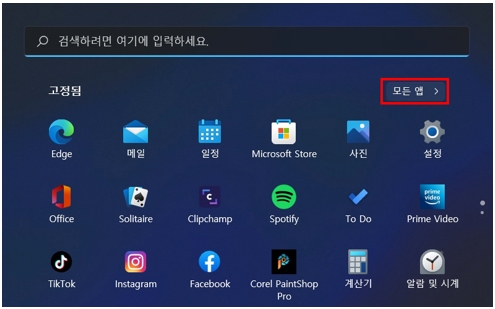
3. 앱 목록에서 [Samsung Update]를 찾아 실행하세요.
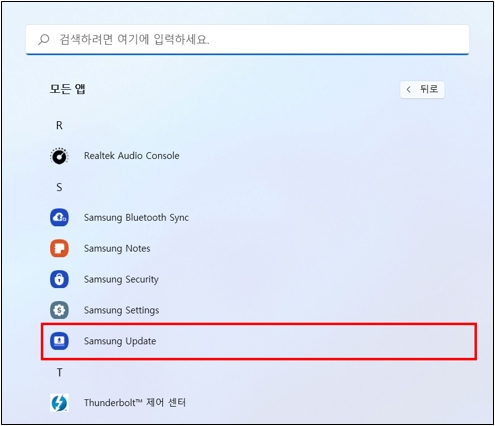
4. [드라이버] 메뉴를 클릭 후 [설치 가능] 항목에서 터치스크린 펌웨어 선택 후 [설치]버튼을 클릭하세요.
※ 설치 가능 항목에 터치스크린 펌웨어가 없다면 이미 설치된 상태로 전문 엔지니어를 통해 점검을 받아보시길 권유드립니다.
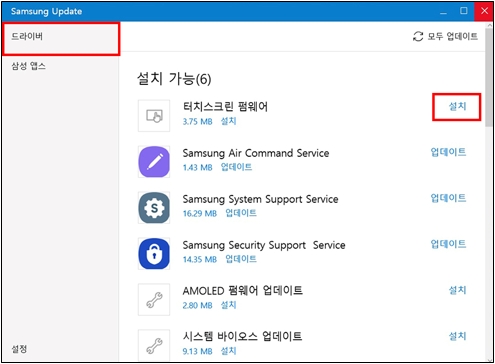
5. 화면 하단에 설치 진행 사항이 나타납니다.
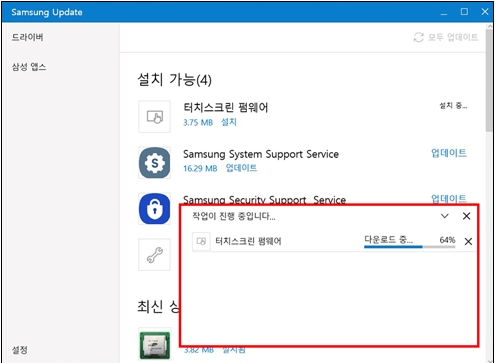
6. 참고로 화면 오른쪽 상단의 [모두 업데이트] 선택 시 설치 가능한 모든 드라이버를 한번에 설치(업데이트) 가능합니다.
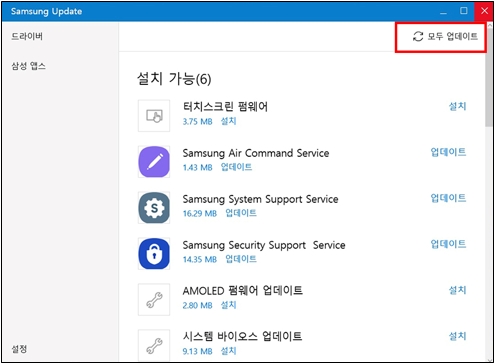
※ 설치 가능 항목에 터치스크린 펌웨어가 없거나 모두 업데이트를 해도 동작이 안된다면 전문 엔지니어를 통해 점검을 받아보시길 권유드립니다.